Trucos y Consejos
AnyDesk: Accede a tu PC desde tu móvil Android o iOS

- 24 de julio de 2019
- Actualizado: 12 de junio de 2025, 21:02

AnyDesk es una de las aplicaciones más utilizadas para acceder desde un dispositivo a otro de forma remota. Su popularidad se debe en su mayor parte a que ésta es realmente sencilla de usar, funciona realmente bien y además de todo ello es completamente gratuita.
Para poder utilizar esta herramienta sólo vamos a necesitar un teléfono con sistema operativo Android o iOS, una conexión a Internet y por supuesto, un dispositivo al que conectarnos.
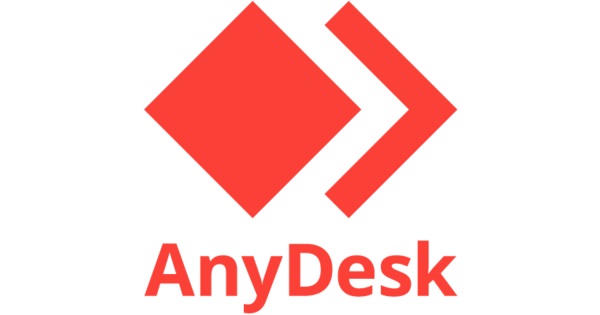
Si acostumbras a pasar largas horas fuera de casa por tu trabajo y en ocasiones has necesitado acceder a los archivos de tu ordenador… ¿por qué no te animas a probar AnyDesk?
Esta herramienta no sólo es muy completa sino que además no te costará ni un céntimo. Bajo estas líneas te explicamos todo lo que necesitas saber sobre ella.
Cómo descargar AnyDesk
Tal y como os hemos adelantado sobre estas líneas, para utilizar AnyDesk vas a necesitar:
Un móvil o tableta con SO Android o iOS.
Una conexión a Internet estable.
Si cumples ambos requisitos, no tendrás problema alguna en utilizar esta herramienta de escritorio remoto. El primer paso a seguir para usar AnyDesk será descargar la aplicación en tu PC o Mac y también en tu móvil o tablet. Puedes conseguirla de forma rápida y segura bajo estas líneas.
- AnyDesk para Windows
- AnyDesk para Mac
- AnyDesk para Android
- AnyDesk para iOS
Cómo configurar AnyDesk en tu ordenador
Independientemente de si descargaste la versión de AnyDesk de PC o de Mac, los pasos a seguir serán los mismos. En primer lugar ejecuta el instalador que descargaste en el paso anterior y sigue los pasos que aparecen en pantalla. Verás que se abrirá una pequeña ventana con un código de nueve dígitos que deberás apuntar o recordar.
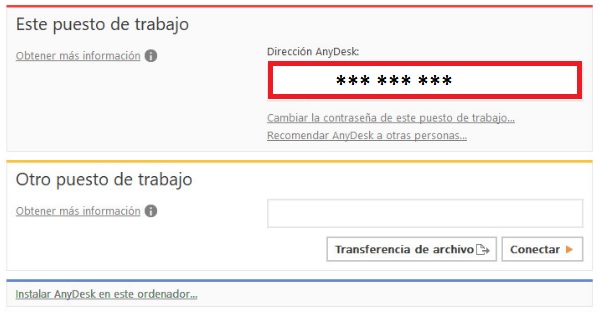
Ahora abre la aplicación de AnyDesk en tu móvil y, dentro del apartado “Otro puesto de trabajo”introduce el código que aparece en tu ordenador. Pulsa en el botón “Conectar” y verás que en la pantalla de tu PC o Mac se solicitará que des acceso a tu móvil o tablet.
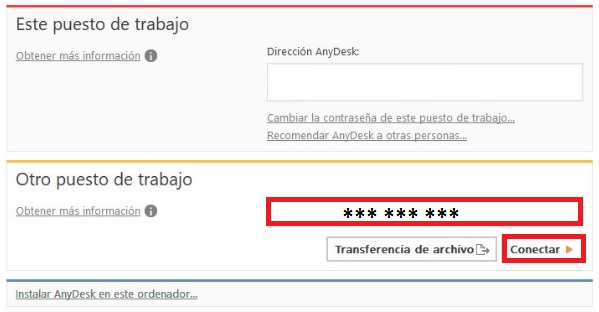
Tras aceptar la conexión, la ventana de tu ordenador aparecerá en la de tu móvil y la podrás controlar con tu propio dedo. ¡Así de sencillo!
¿Es necesario estar en la misma red WiFi que el equipo remoto?
No, no es necesario. Vas a poder controlar tu equipo de forma remota con AnyDesk independientemente de la red en la que estés conectado. Así pues podrás controlar tu ordenador desde el trabajo, desde casa de un amigo o por ejemplo, si te encuentras de vacaciones y estás lejos de casa.
Eso sí, para una buena experiencia con AnyDesk es recomendable que te conectes a una conexión rápida y estable.
Cómo funcionan los controles de AnyDesk
Una vez realizada la conexión con tu equipo, es probable que necesites un poco de ayuda para entender los controles de AnyDesk. Si bien esta herramienta resulta muy intuitiva, nunca está de más repasar los controles básicos que tienes a tu alcance a través de tu móvil.
Controles táctiles de AnyDesk:
Mover el cursor- Desliza el dedo sobre la pantalla.
Click izquierdo- Pulsa una vez.
Click derecho- Mantén pulsado el dedo.
Seleccionar- Pulsa de forma normal y vuelve a pulsar aunque esta vez de forma prolongada.
Hacer scroll- Desliza tres dedos sobre la pantalla.
Interfaz de AnyDesk:
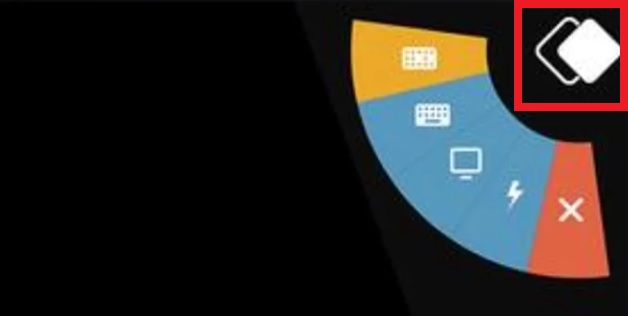
Verás que en el interfaz de la pantalla aparecerá un botón negro con el logotipo de AnyDesk. Éste abrirá un menú desplegable con los distintos accesos directos de la herramienta.
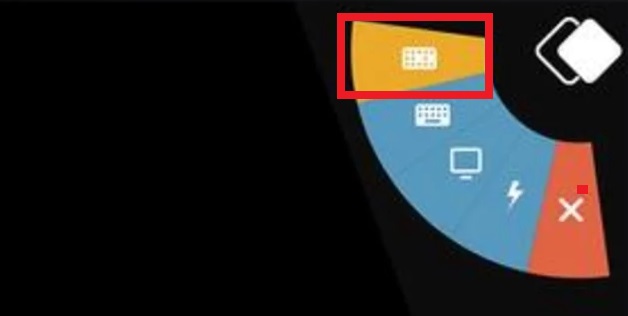
Pulsa en el botón de color amarillo para acceder a las opciones principales de AnyDesk. Éstas son:
Botones especiales como F1, tecla de sistema, comando, etc.
Abre el teclado de AnyDesk.
Permite mover el cursor en la pantalla.
Activa los controles táctiles mostrados arriba.
Dominando ambos tipos de controles podrás utilizar AnyDesk sin problema alguno.
Alternativas a AnyDesk
Si AnyDesk no te convence, no te preocupes, existen excelentes alternativas con las que poder controlar tu escritorio a distancia. Si buscas un buen programa gratuito y eres usuario del navegador de Google, recomendamos el Escritorio Remoto de Google Chrome. De lo contrario, un muy buen programa para acceder a dispositivos a distancia es TeamViewer.
- Escritorio Remoto de Google Chrome
- TeamViewer
Bajo estas líneas encontrarás guías para ambos programas.
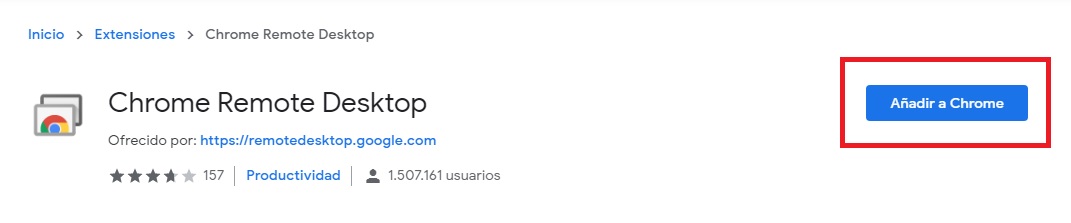
Escritorio Remoto de Chrome: Cómo acceder a tu PC desde tu móvil Android
LEE MÁS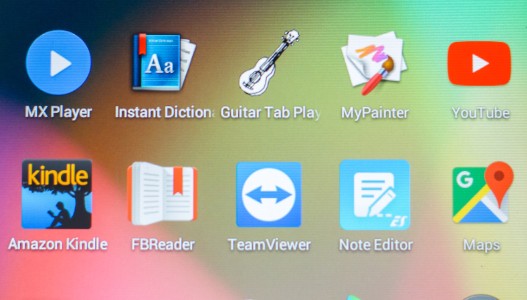
Cómo configurar TeamViewer para Mac en pocos pasos
LEE MÁSEsperamos que este pequeño artículo os sirva de ayuda a la hora de acceder de forma remota a otros dispositivos utilizando AnyDesk.
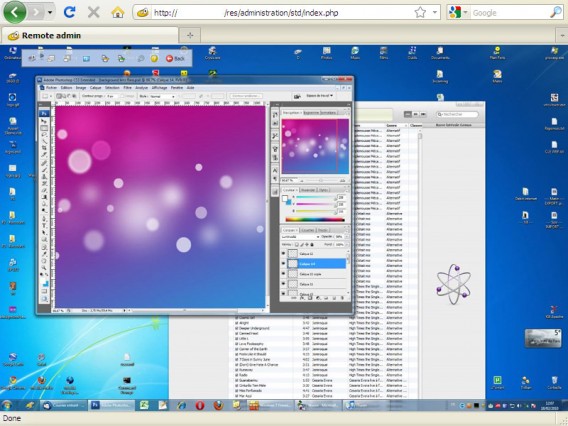
Los mejores programas de control remoto para PC
LEE MÁSMireia Fernández es una apasionada del mundo de los videojuegos y las nuevas tecnologías cuya afición se remonta al MSX HB 501p de su niñez. Nacida y residente en Barcelona, Mireia lleva más de 10 años ejerciendo como editora y está especializada en la redacción de análisis, tutoriales y guías de software así como también en darlo todo para tratar de publicar noticias antes que nadie. Entre sus aficiones está pasar horas y horas jugando con la consola, pasear a su golden retriever y mantenerse al día de las novedades del mundo SEO.
Lo último de Mireia Fernández
- CCleaner Free: Tu solución simple para revisiones regulares de tu PC
- CCleaner Free: Tu solución simple para chequeos de salud regulares en tu PC
- GTA 5 Mejores Trucos, Dinero, Códigos y Claves para PS5, PS4 y PS3
- Cómo Microsoft 365 para Empresas está potenciando la colaboración y la productividad en las empresas.
También te puede interesar
 Noticias
Noticias¿Puede tu ordenador mover el esperado Battlefield 6? EA nos saca de dudas
Leer más
 Noticias
NoticiasGhost of Yotei ya está acabado y PlayStation lo celebra con un nuevo tráiler
Leer más
 Noticias
NoticiasBella Ramsey tiene un mensaje claro para todos los haters de la serie The Last of Us
Leer más
 Noticias
NoticiasAl CEO de SONY Pictures parece que no le ha gustado mucho esta nueva serie de Apple TV+
Leer más
 Noticias
NoticiasPor mucho que le duela a Sheldon, los fans quieren una nueva serie de Big Bang
Leer más
 Noticias
NoticiasLas extensiones maliciosas amenazan a los usuarios de Visual Studio Code
Leer más



